Mise à jour de Quite Imposing Plus en version 5.2
- NormaPrint
- Temps de lecture : 8 minutes
Voici les notes de mise à jour d’Imposing Plus 5.2 publiées par Quite. Nos clients peuvent télécharger l’installeur dans leur espace personnel.
La version 5.2 est une mise à jour publiée mi-2021. Elle prend en charge deux nouvelles technologies Adobe disponibles uniquement sous Microsoft Windows : Acrobat 64 bits et Mode protégé.
Acrobat 64 bits (Windows)
Remarque : Acrobat est en version 64 bits sous Mac depuis le lancement d’Acrobat DC.
Sous Windows, Acrobat était, jusqu’à présent, une application 32 bits fonctionnant parfaitement sur les systèmes Windows à architecture 64 bits. Cependant, Adobe vient d’annoncer la publication prochaine d’une version 64 bits d’Acrobat sous Windows. Cela signifie que tous les anciens modules externes (plug-ins) écrits pour la version 32 bits d’Acrobat devront être remplacés par les nouveaux plug-ins 64 bits. Adobe devrait publier la version 64 bits d’Acrobat en plusieurs étapes, uniquement dans certaines régions et en tant qu’option. À terme, on s’attend toutefois à ce que la version 64 bits soit mise à la disposition de tous les utilisateurs et, au final, que la version 32 bits ne soit plus disponible.
Quite Imposing Plus 5.2 comprend des modules externes pour les versions 32 bits et 64 bits d’Acrobat, et installe la version appropriée à la version détectée d’Acrobat. Les modules externes plus anciens ne peuvent pas être utilisés.
À l’heure actuelle, il semble certain que les versions 32 bits et 64 bits d’Acrobat ne pourront pas coexister sur votre système. La procédure de mise à niveau semble être la suivante :
- Désinstallez la version 32 bits d’Acrobat.
- Installez la version 64 bits d’Acrobat.
- Installez tous les modules externes (les modules externes installés précédemment ne seront pas utilisés).
Il n’est pas nécessaire de désinstaller l’ancien module externe Quite Imposing Plus. Si vous choisissez néanmoins de le désinstaller avant de mettre à niveau Acrobat, veillez à disposer de votre numéro de série et du code privé pour la réinstallation.
Résolution des problèmes de non-affichage des modules externes dans Acrobat (Windows et Mac)
De plus en plus d’utilisateurs nous rapportent que le menu des modules externes (Plug-ins) n’apparaît pas alors que Quite Imposing Plus est installé. Ce problème peut encore être plus fréquent avec la version 64 bits d’Acrobat. Bien souvent, cela est lié à des questions de licence Acrobat, un point sur lequel nous n’exerçons aucun contrôle. Le module externe n’étant pas chargé, nous ne pouvons même pas afficher un message lorsque cela se produit. Voici quelques conseils à suivre lorsque le menu des modules externes ne s’affiche pas. Ils sont également valables pour les utilisateurs Mac.
- Lorsque vous vous connectez à Acrobat, il se peut que, la première fois, l’application s’exécute sans modules externes. Veuillez quitter et redémarrer Acrobat.
- Cela peut même se produire lors d’une connexion forcée alors que vous étiez déjà connecté précédemment.
- Si la licence d’Acrobat ne peut pas être vérifiée, ou si vous ne l’avez pas achetée, il se peut qu’Acrobat s’exécute comme s’il s’agissait de la version Acrobat Reader gratuite. Les modules externes ne sont chargés que si Acrobat utilise une licence complète. Pour le savoir, accédez à l’outil Modifier le fichier PDF d’Acrobat. S’il n’est pas disponible, il se peut que Quite Imposing Plus ne le soit pas non plus.
- Veillez à n’appuyer sur aucune touche, telle que Maj ou Ctrl, car cela risque d’empêcher le chargement des modules externes au démarrage de l’application.
- Cochez la case “Toujours charger les modules externes certifiés uniquement”. Vous trouverez cette option dans les préférences d’Acrobat, sous “Générales”. Il se peut que vous deviez faire défiler la page vers le bas, jusqu’à la section “Lancement de l’application”. L’option “Utiliser uniquement des modules externes certifiés” doit être désactivée. (Remarque : ignorez le message “Mode certifié actif”. Cette information prête à confusion.)
Prise en charge du mode protégé (Windows)
Remarque : au moment d’écrire ces lignes, Adobe n’avait pas encore ajouté le mode protégé à Acrobat sous Mac.
Acrobat 5.2 assure une prise en charge complète du mode protégé dans Acrobat sous Windows. Il est conseillé de désactiver le mode protégé si vous exécutez une ancienne version de l’application ou d’effectuer une mise à niveau vers la version 5.2. Si vous essayez d’utiliser une ancienne version de Quite Imposing Plus, vous rencontrerez des erreurs majeures, comme l’impossibilité d’enregistrer les informations de licence, de mémoriser des paramètres et d’utiliser des séquences d’automatisation.
Depuis 2020, Acrobat propose l’option “Mode protégé” sous Windows. Elle est maintenant utilisée comme option par défaut pour les nouvelles installations. À terme, la majorité des utilisateurs Windows seront donc affectés. Ce mode protège votre ordinateur contre les menaces inconnues. Il empêche Acrobat d’ouvrir de nombreux fichiers, ce qui peut donc entraîner l’échec de modules externes, dont Quite Imposing Plus. La version 5.2 s’accompagne d’un “broker de module externe” qui permet à Quite Imposing de vous demander l’accès, tout en conservant une sécurité maximale.
Il est installé avec Quite Imposing Plus et utilisé automatiquement si vous activez le mode protégé. Le contrôle du mode protégé s’effectue dans les préférences d’Acrobat, sous Protection (renforcée). Recherchez l’option “Activer le mode protégé au démarrage” dans la section “Protections de l’environnement de test”.
La première fois que vous ouvrez un fichier, le mode protégé n’est pas activé. Cela devient un problème lorsque le fichier doit être rouvert dans une autre session Acrobat ; par exemple, si vous souhaitez utiliser le même arrière-plan de page ou la même source de données qu’auparavant. Un message semblable à celui-ci peut être affiché :
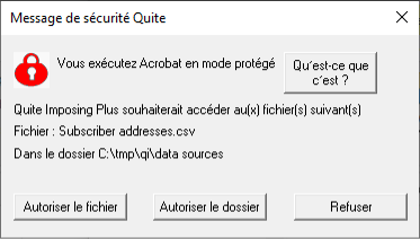
Si l’accès était attendu, vous pouvez donc l’autoriser. Vous pouvez autoriser l’accès au fichier ou à l’ensemble des fichiers d’un dossier. Un accès autorisé est mémorisé jusqu’à ce que vous quittiez Acrobat.
L’accès à un dossier ne s’applique pas à ses sous-dossiers, qui doivent être autorisés séparément. Il est déconseillé d’autoriser l’accès aux dossiers qui peuvent contenir d’autres types de fichiers, tels que Bureau ou Documents. Cet accès peut être bloqué.
Désactivation du mode protégé
Pour désactiver le mode protégé, procédez comme suit : Si vous le désactivez pour exécuter une ancienne version de Quite Imposing Plus, vous pourrez le réactiver avant d’ouvrir un PDF provenant d’Internet ou envoyé par e-mail.
- Accédez aux préférences d’Acrobat, Edition > Préférences > Générales.
- Faites défiler la liste à gauche jusqu’à la section Protection (renforcée)
- Recherchez l’option Activer le mode protégé au démarrage.
- Assurez-vous que cette option est désactivée (c’est-à-dire non cochée).
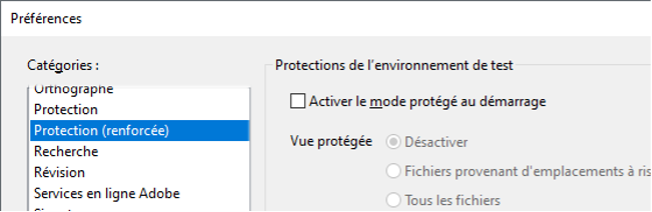
Que protège le mode protégé ?
Il peut être difficile de comprendre en quoi consiste le mode protégé, ainsi que les conséquences de l’activation et de la désactivation de ce mode. Il s’agit d’une fonctionnalité d’Adobe, qui peut être modifiée sans avis préalable. Voici une tentative d’explication :
- Le “mode protégé” est en quelque sorte un “environnement de test”. Les fonctionnalités d’environnement de test sont disponibles aujourd’hui dans un grand nombre d’applications, notamment les navigateurs Web. Les environnements de test garantissent une protection contre les menaces inconnues.
- Une “menace inconnue” désigne un type d’attaque lancé par un logiciel malveillant ou un virus informatique contre votre ordinateur. Autrement dit, il se peut que quelqu’un tente, à l’avenir, de “pirater” votre ordinateur, mais nous ne savons pas comment. Les pirates trouvent toujours de nouvelles méthodes d’attaque.
- L’objectif des pirates est d’accéder aux fichiers et informations de votre ordinateur, soit pour les endommager soit pour les partager avec d’autres pirates.
- Un type d’attaque consiste à envoyer à votre ordinateur du contenu en apparence inoffensif ; une page Web ou un fichier PDF, par exemple. Tous les navigateurs, et Acrobat, sont conçus de telle sorte que ces fichiers d’apparence inoffensive ne puissent pas avoir accès à votre ordinateur.
- Dans le passé, les pirates ont toutefois pu tirer profit de bugs (ou “failles”) pour obtenir cet accès. Ces bugs ont été corrigés (à condition d’effectuer les mises à jour), mais la découverte d’autres failles à l’avenir est une hypothèse dont il faut tenir compte.
- Le concept d’environnement de test (ou “sandbox”) est que même si un pirate trouve une faille, l’application ne peut pas accéder aux fichiers stockés sur votre ordinateur.
- Il s’agit donc, en quelque sorte, d’une double protection (comme si vous verrouilliez votre porte ET cachiez vos objets de valeur).
En mode protégé, Acrobat autorise uniquement l’accès aux fichiers que vous avez choisi d’utiliser dans la session en cours ; les fichiers que vous avez choisi d’ouvrir, par exemple. Il s’agit d’un gros problème pour les modules externes comme Quite Imposing Plus qui peuvent utiliser des fichiers que vous avez choisis précédemment (tels qu’un fichier PDF utilisé comme arrière-plan ou une source de données CSV). Depuis Quite Imposing Plus 5.2, vous bénéficiez donc des avantages du mode protégé tout en utilisant ces fichiers, en confirmant leur accès.